Axboot 멀티 테이블 수정/저장 예제 (1/2)
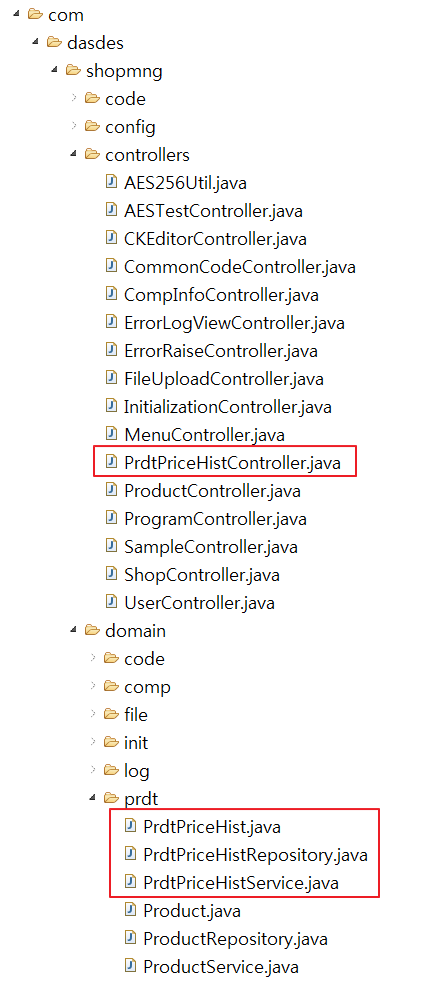
[제품 가격 History]
두개 이상의 테이블을 컨트롤하는 예제를 처리하기 위해 기존 예제에 적합한
제품 가격이 변경될 때마다 그 내역을 관리할 수 있는 화면을 만들어 보기로 한다.
1. 작성순서
1) 먼저 제품 가격 History를 저장할 수 있는 테이블을 생성하고 조회할 수 있는 화면을 만든다.
(이 부분은 화면생성부분을 참고하기 바랍니다. 여기서는 대략적으로 설명할 예정입니다.)
-Axboot 신규화면 만들기 1~3 참고
Axboot 신규화면 만들기 1 - DB생성 및 서버단 소스생성
Axboot 신규화면 만들기 3 - 정상적인 CRUD를 위한 JAVA소스 수정
2) 이전 단계에서 만든 제품정보의 판매가격 변경 시 제품 가격 History테이블에 저장하는 로직을 추가한다.
2. 구현
1) 제품 History테이블 생성
CREATE TABLE `prdt_price_hist` (
`id` INT(11) NOT NULL AUTO_INCREMENT COMMENT 'id',
`prdt_cd` VARCHAR(20) NOT NULL COMMENT '제품코드',
`ch_date` TIMESTAMP NOT NULL DEFAULT CURRENT_TIMESTAMP ON UPDATE CURRENT_TIMESTAMP COMMENT '변경일시',
`sales_price` INT(10) NOT NULL DEFAULT '0' COMMENT '판매가격',
`CREATED_AT` DATETIME(6) NULL DEFAULT NULL,
`CREATED_BY` VARCHAR(255) NULL DEFAULT NULL,
`UPDATED_AT` DATETIME(6) NULL DEFAULT NULL,
`UPDATED_BY` VARCHAR(255) NULL DEFAULT NULL,
PRIMARY KEY (`id`)
)
COMMENT='제품가격History'
COLLATE='utf8_general_ci'
ENGINE=InnoDB
AUTO_INCREMENT=42) JAVA 코드 생성
: https://localhost:8080/modelExtractor/db 접속 후 위에서 만들어진 테이블 클릭 후 기본 JAVA코드를 생성하자.
(위 Axboot 신규화면 만들기 1 참조 - 코드생성 시 Package Name : prdt , Class Name : PrdtPriceHist 로 입력)
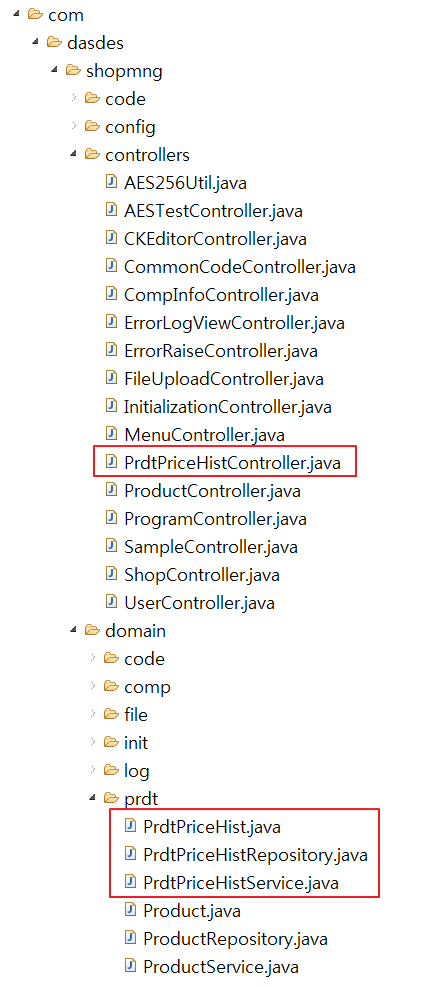
3) 제품 가격 History 화면소스 만들기
: 간단히 기존에 만들었던 제품 정보 화면 소스를 복사해서 PrdtPriceHist.jsp와 PrdtPriceHist.js 로
이름을 변경한 후 일부만 수정하면 된다.
(추가적으로 위 링크의 화면소스만들기 2를 참고하여 webapp하위의 axboot.config.js 에 js에서 호출할
약식이름과 full명의 mapping설정한다. - "prdtPriceHist":"/api/v1/prdtPriceHist")
- PrdtPriceHist.jsp 수정
<%@ page contentType="text/html; charset=UTF-8" %>
<%@ taglib prefix="c" uri="https://java.sun.com/jsp/jstl/core" %>
<%@ taglib prefix="ax" tagdir="/WEB-INF/tags" %>
<ax:set key="system-common-code-version" value="1.0.0"/>
<ax:set key="title" value="${pageName}"/>
<ax:set key="page_desc" value="${pageRemark}"/>
<ax:set key="page_auto_height" value="true"/>
<ax:layout name="base">
<jsp:attribute name="script">
<ax:script-lang key="ax.script" var="LANG" />
<ax:script-lang key="ax.admin" var="COL" />
<script type="text/javascript" src="<c:url value='/assets/js/view/shopmng/prdtPriceHist.js' />"></script>
</jsp:attribute>
<jsp:body>
<ax:page-buttons></ax:page-buttons>
<div role="page-header">
<ax:form name="searchView0">
<ax:tbl clazz="ax-search-tbl" minWidth="500px">
<ax:tr>
<ax:td label='ax.admin.search' width="300px">
<ax:input type="text" name="filter" id="filter" clazz="form-control" placeholder="ax.admin.input.search"/>
</ax:td>
</ax:tr>
</ax:tbl>
</ax:form>
<div class="H10"></div>
</div>
<ax:split-layout name="ax1" orientation="horizontal">
<ax:split-panel width="*" style="">
<!-- 목록 -->
<div class="ax-button-group" data-fit-height-aside="grid-view-01">
<div class="left">
<h2>
<i class="cqc-list"></i>
<!--<ax:lang id="ax.admin.commoncode.title"/>-->
제품 가격 변경 내역
</h2>
</div>
<div class="right">
<button type="button" class="btn btn-default" data-grid-view-01-btn="add"><i class="cqc-circle-with-plus"></i> <ax:lang id="ax.admin.add"/></button>
<button type="button" class="btn btn-default" data-grid-view-01-btn="delete"><i class="cqc-circle-with-minus"></i> <ax:lang id="ax.admin.delete"/></button>
</div>
</div>
<div data-ax5grid="grid-view-01" data-fit-height-content="grid-view-01" style="height: 300px;"></div>
</ax:split-panel>
</ax:split-layout>
</jsp:body>
</ax:layout>
- PrdtPriceHist.js 수정
var fnObj = {};
var ACTIONS = axboot.actionExtend(fnObj, {
PAGE_SEARCH: function (caller, act, data) {
axboot.ajax({
type: "GET",
url: ["prdtPriceHist"],
data: caller.searchView.getData(),
callback: function (res) {
caller.gridView01.setData(res);
}
});
return false;
},
PAGE_SAVE: function (caller, act, data) {
var saveList = [].concat(caller.gridView01.getData("modified"));
saveList = saveList.concat(caller.gridView01.getData("deleted"));
axboot.ajax({
type: "PUT",
url: ["prdtPriceHist"],
data: JSON.stringify(saveList),
callback: function (res) {
ACTIONS.dispatch(ACTIONS.PAGE_SEARCH);
axToast.push(LANG("onsave"));
}
});
},
ITEM_ADD: function (caller, act, data) {
caller.gridView01.addRow();
},
ITEM_DEL: function (caller, act, data) {
caller.gridView01.delRow("selected");
}
});
//기존 제품정보 복사 시 이 부분을 초기 셋팅으로만 변경해준다.
fnObj.pageStart = function () {
this.pageButtonView.initView();
this.searchView.initView();
this.gridView01.initView();
ACTIONS.dispatch(ACTIONS.PAGE_SEARCH);
};
fnObj.pageResize = function () {};
fnObj.pageButtonView = axboot.viewExtend({
initView: function () {
axboot.buttonClick(this, "data-page-btn", {
"search": function () {
ACTIONS.dispatch(ACTIONS.PAGE_SEARCH);
},
"save": function () {
ACTIONS.dispatch(ACTIONS.PAGE_SAVE);
}
});
}
});
//== view 시작
/**
* searchView
*/
fnObj.searchView = axboot.viewExtend(axboot.searchView, {
initView: function () {
this.target = $(document["searchView0"]);
this.target.attr("onsubmit", "return ACTIONS.dispatch(ACTIONS.PAGE_SEARCH);");
this.filter = $("#filter");
},
getData: function () {
return {
pageNumber: this.pageNumber,
pageSize: this.pageSize,
filter: this.filter.val()
}
}
});
/**
* gridView
*/
fnObj.gridView01 = axboot.viewExtend(axboot.gridView, {
initView: function () {
var _this = this;
this.target = axboot.gridBuilder({
showRowSelector: true,
frozenColumnIndex: 0,
sortable: true,
multipleSelect: true,
target: $('[data-ax5grid="grid-view-01"]'),
columns: [
{
key: "id",
label: "id",
display: false
},
{
key: "prdtCd",
label: "제품코드",
width: 100,
align: "center",
editor: "text"
},
//내부적으로 update 일자를 관리하고 있지만, 그냥 넣어봤음.
{
key: "chDate",
label: "변경일시",
width: 150,
align: "right",
editor: "date"
},
{
key: "salesPrice",
label: "판매가격",
width: 150,
align: "right",
editor: "number"
}
],
body: {
onClick: function () {
this.self.select(this.dindex, {
selectedClear: true
});
}
}
});
axboot.buttonClick(this, "data-grid-view-01-btn", {
"add": function () {
ACTIONS.dispatch(ACTIONS.ITEM_ADD);
},
"delete": function () {
ACTIONS.dispatch(ACTIONS.ITEM_DEL);
}
});
},
getData: function (_type) {
var list = [];
var _list = this.target.getList(_type);
if (_type == "modified" || _type == "deleted") {
list = ax5.util.filter(_list, function () {
return this.prdtCd;
});
} else {
list = _list;
}
return list;
},
addRow: function () {
this.target.addRow({
__created__: true
}, "last");
}
});
그 다음은 서버를 실행하여 프로그램 및 매뉴관리 화면에서 제품가격History를 추가해준다.
나머지 조회 및 Update(제품정보의 판매가격 수정시 호출)을 위한 JAVA소스 수정은 다음에 게시하고,
오늘은 여기까지만 하도록 하겠습니다.
#제품가격 #멀티테이블 #Axboot

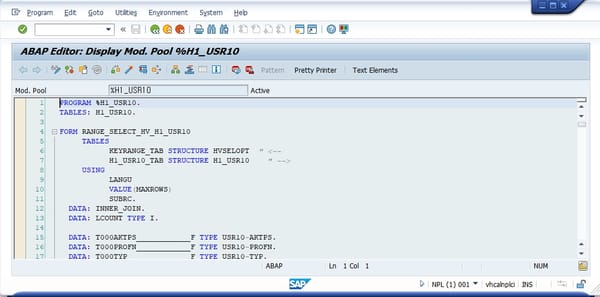
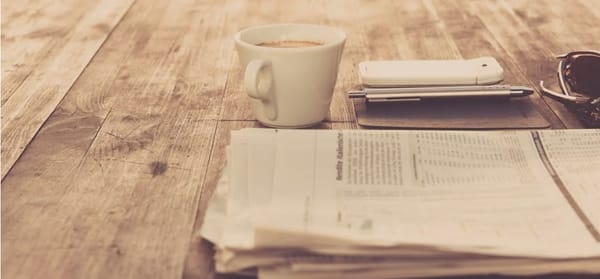

![[세입자]전세 계약 체크사항](/content/images/size/w600/2025/09/apartment.jpg)





